Article Number: 000126208
Как собрать журналы Dell Trusted Device
Summary: Узнайте, как собирать журналы для Dell Trusted Device (ранее Dell BIOS Verification), следуя этим инструкциям.
Article Content
Instructions
В этой статье описан процесс сбора журналов Dell Trusted Device (ранее Dell BIOS Verification). Настоятельно рекомендуется выполнять сбор журналов перед устранением неполадок или перед обращением в службу Dell Data Security ProSupport.
Затронутые продукты:
- Dell Trusted Device
- Dell BIOS Verification
Затронутые версии:
- v1.0 и более поздняя версия
Затронутые платформы:
- Latitude
- OptiPlex
- Precision
- XPS
Затронутые операционные системы:
- Windows
Процесс сбора журналов зависит от версии. Выберите нужную версию, чтобы ознакомиться с пошаговыми инструкциями. Для получения дополнительной информации о версиях см. статью Как определить версию доверенного устройства Dell.
Версия 2.1.0 и более поздние
Для сбора журналов необходимо включить подробность, воспроизвести проблему, а затем собрать журналы. Выберите нужную процедуру, чтобы ознакомиться с дополнительными сведениями.
Включение детализации
Чтобы включить расширенное ведение журнала для Dell Trusted Device, необходимо создать или изменить запись в реестре, если она уже существует.
- Войдите в систему затронутой конечной точки.
- Нажмите правой кнопкой мыши меню Windows «Пуск» и выберите пункт Выполнить.
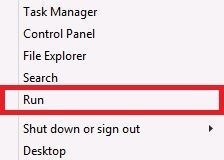
- В пользовательском интерфейсе «Выполнить» (пользовательский интерфейс) введите
regedit, а затем нажмите клавиши CTRL+SHIFT+ENTER, чтобы запустить редактор реестра от имени администратора.
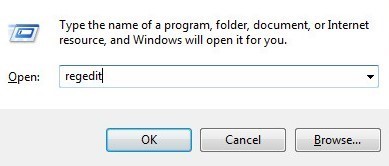
- Если включен контроль учетных записей (UAC), нажмите Yes. В противном случае перейдите к шагу 5.
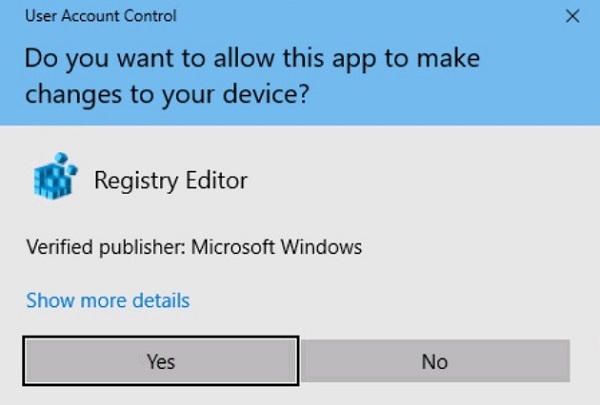
- Перейдите на страницу
HKEY_LOCAL_MACHINE\Software\Dell\TrustedDevice.
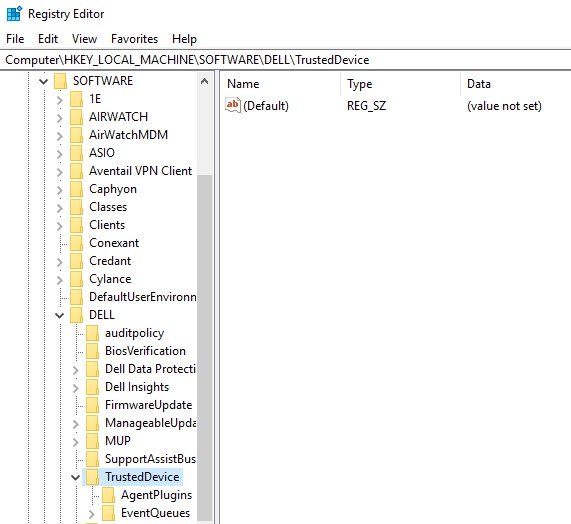
- Нажмите правой кнопкой мыши на правую панель, выберите Создать, затем выберите Значение DWORD (32-разрядное).
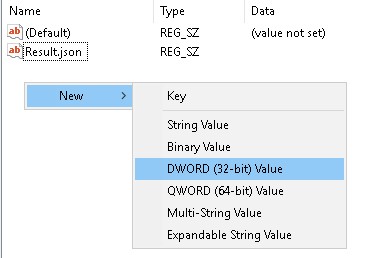
- Присвойте DWORD имя
LogVerbosity.
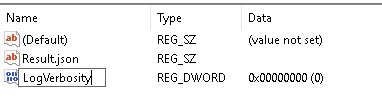
- Двойной щелчок
LogVerbosity.
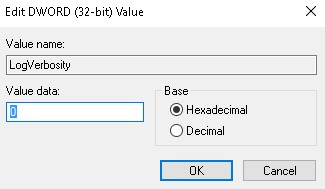
- Заполните значение данных
fв шестнадцатеричном формате и нажмите кнопку OK.
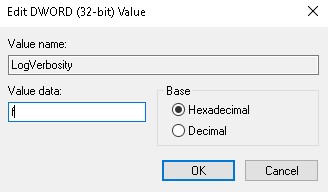
- Нажмите Файл и выберите Выход.

Запись журналов
Журналы Dell Trusted Device необходимо собирать вручную.
- Журналы установки — используются для поиска и устранения неисправностей при установке и удалении.
- Журналы приложения: используются для устранения проблем с коммуникациями и поведением.
- Войдите в конечную точку под учетной записью пользователя, который попытался выполнить установку или удаление.
- Нажмите правой кнопкой мыши меню Windows «Пуск», затем нажмите Выполнить.
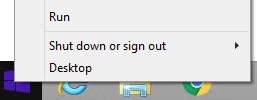
- В пользовательском интерфейсе «Выполнить» введите
%temp%и нажмите OK. - В Проводнике Windows:
- Отсортируйте файлы по дате изменения.

- Определите дату и время установки или удаления для сбора журналов.
- Соберите все именованные журналы
MSI*.logс меткой времени, близкой к моменту установки или удаления.
* представляет буквенно-цифровую строку.
Журналы приложений Dell Trusted Device можно собрать вручную или с помощью запуска DiagnosticInfo. Выберите нужную процедуру, чтобы ознакомиться с дополнительными сведениями.
Вручную
- Перейдите на страницу
C:\ProgramData\Dell\TrustedDevice.

- Capture
Service.log.
DiagnosticInfo
- Перейдите на страницу
C:\Program Files\DELL\TrustedDevice.
- Дважды нажмите DiagnosticInfo.exe.
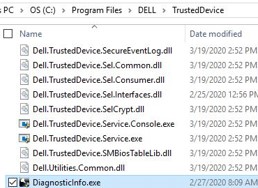
Дополнительные сведения о DiagnosticInfo см. в статье Сбор журналов для Dell Data Security с помощью DiagnosticInfo.
Версии с 1.0.0 по 1.7.0
Для сбора журналов необходимо включить подробность, воспроизвести проблему, а затем собрать журналы. Выберите нужный шаг, чтобы ознакомиться с дополнительными сведениями.
Включение детализации
Чтобы включить детализацию, выполните следующие действия.
Чтобы включить расширенное ведение журнала для Dell BIOS Verification, необходимо создать или изменить запись реестра, если она уже существует.
- Войдите в систему затронутой конечной точки.
- Нажмите правой кнопкой мыши меню Windows «Пуск» и выберите пункт Выполнить.
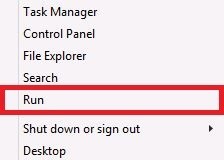
- В пользовательском интерфейсе «Выполнить» (пользовательский интерфейс) введите
regedit, а затем нажмите клавиши CTRL+SHIFT+ENTER, чтобы запустить редактор реестра от имени администратора.
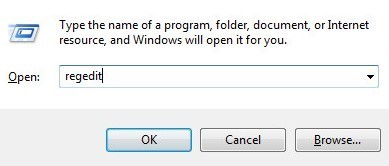
- Если включен контроль учетных записей (UAC), нажмите Yes. В противном случае перейдите к шагу 5.
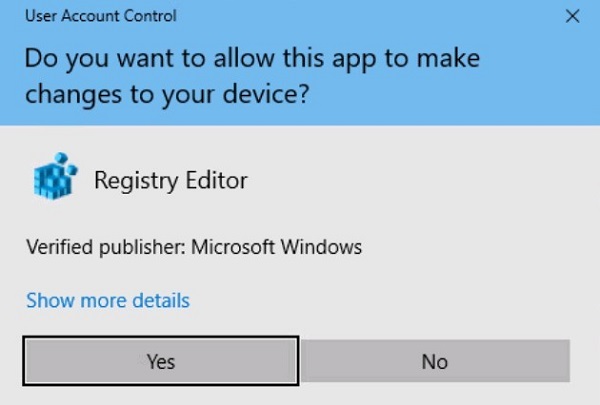
- Перейдите на страницу
HKEY_LOCAL_MACHINE\Software\Dell\BiosVerification.
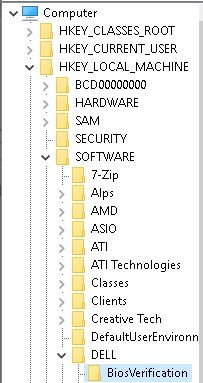
- Нажмите правой кнопкой мыши на правой панели, выберите Создать, затем выберите Значение DWORD (32-разрядное).
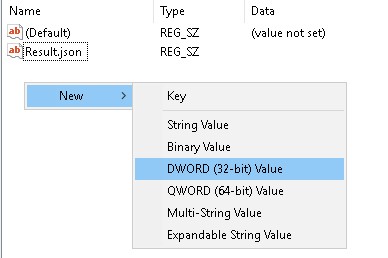
LogVerbosity уже существует, перейдите к шагу 8.
- Присвойте DWORD имя
LogVerbosity.
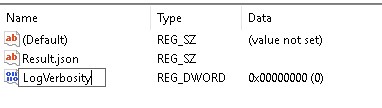
- Двойной щелчок
LogVerbosity.
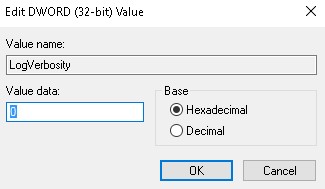
- Заполните значение данных
fв шестнадцатеричном формате и нажмите кнопку OK.
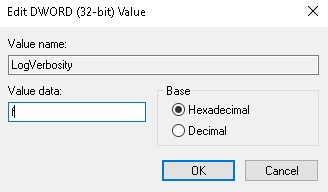
- Нажмите Файл и выберите Выход.
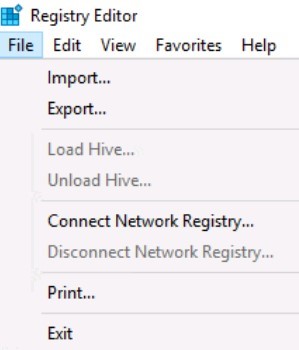
Запись журналов
Журналы Dell BIOS Verification необходимо собирать вручную.
- Журналы установки — используются для поиска и устранения неисправностей при установке и удалении.
- Журналы приложения: используются для устранения проблем с коммуникациями и поведением.
- Войдите в конечную точку с именем пользователя, который попытался выполнить установку и удаление.
- Нажмите правой кнопкой мыши меню Windows «Пуск», затем нажмите Выполнить.
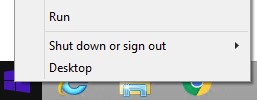
- В пользовательском интерфейсе «Выполнить» введите
%temp%и нажмите OK. - В Проводнике Windows:
- Отсортируйте файлы по дате изменения.

- Определите дату и время установки или удаления для сбора журналов.
- Соберите все именованные журналы
MSI*.logс меткой времени, близкой к моменту установки или удаления.
* представляет буквенно-цифровую строку.
- Перейдите на страницу
C:\ProgramData\Dell\BIOS Verification.

- Capture
DellBiosVerification.log.
Чтобы связаться со службой поддержки, см. Номера телефонов международной службы поддержки Dell Data Security.
Перейдите в TechDirect, чтобы создать запрос на техническую поддержку в режиме онлайн.
Для получения дополнительной информации и ресурсов зарегистрируйтесь на форуме сообщества Dell Security.
Additional Information
Videos
Article Properties
Affected Product
OptiPlex, XPS, Latitude, XPS, Fixed Workstations, Mobile Workstations, Dell Trusted Device
Last Published Date
10 May 2024
Version
10
Article Type
How To